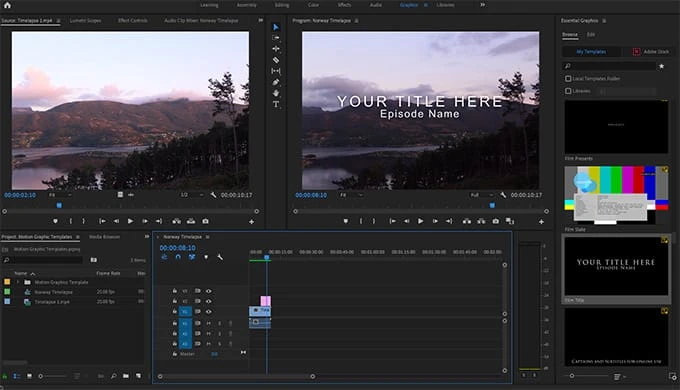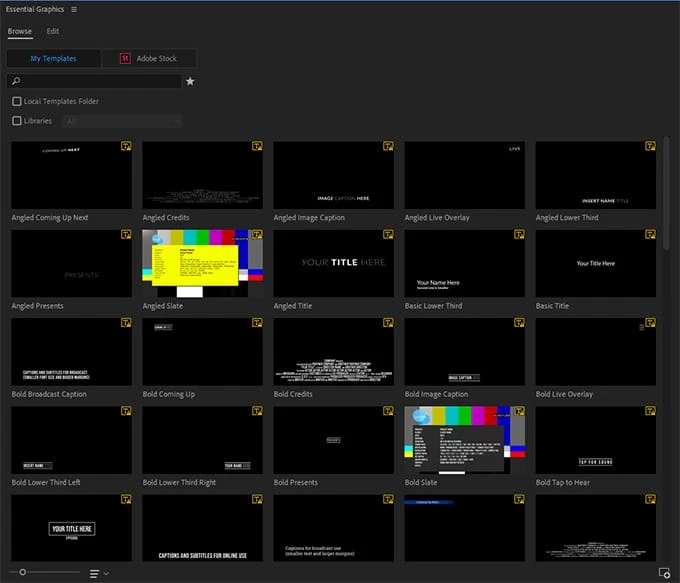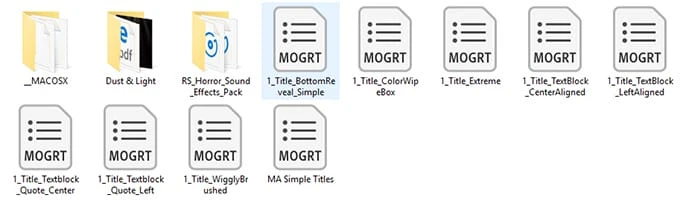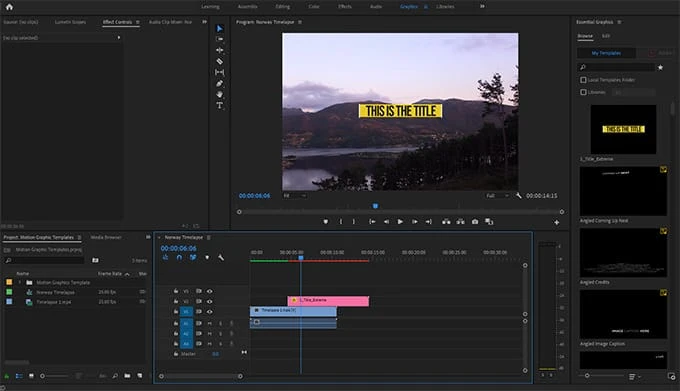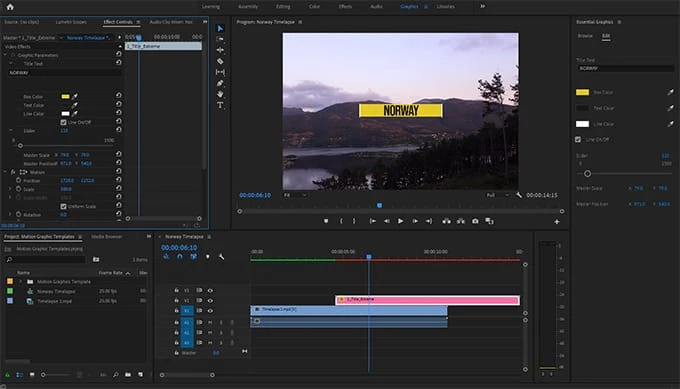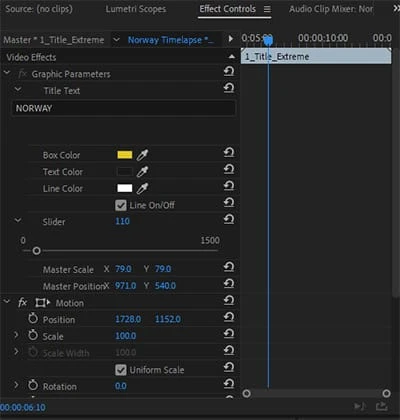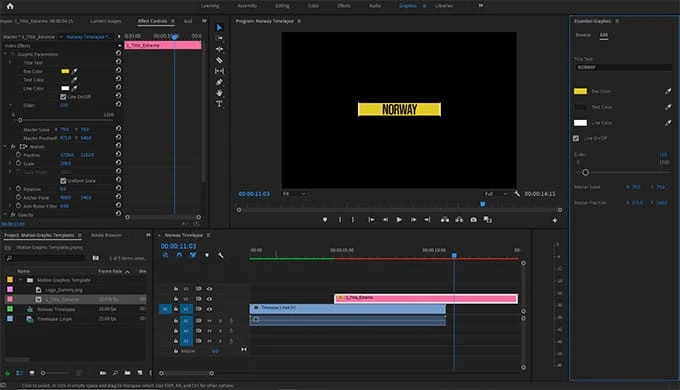Hvordan jobbe med det nye bevegelsesgrafiske panelet i Premiere Pro
Redaktører ser ut til å ha et litt kjærlighets-/hatforhold til bevegelsesgrafikk. På den ene siden kan pent designede titler og lavere tredjedeler virkelig heve en video og skape et glatt, profesjonelt sluttresultat.
På den andre siden kan det være en utfordring å hoppe frem og tilbake mellom Adobe Premiere Pro og After Effects og redusere arbeidsflyten.
Så med introduksjonen av plug and play Motion Graphic Templates (eller MOGRT for kort) kan redaktører nå lage titler og bevegelige grafikkelementer direkte i Premiere Pro. Men hvordan fungerer det egentlig? Les videre for å finne ut hvordan du jobber med det nye Motion Graphic Panel i Premiere Pro.
Hva er bevegelsesgrafiske maler?
Motion Graphic Templates, eller MOGRT, er bevegelsesgrafikkfiler som er laget i enten After Effects eller Premiere Pro. De kan tilpasses direkte i Premiere Pro.
Du kan laste opp nye maler fra en lokal kilde, eller fra Adobe Stock og CC Libraries. De er enkle å finjustere i Premiere Pro, og tar kraften i bevegelsesdesign fra After Effects og legger den i hendene på Premiere Pro-redaktører.
Hvor finner jeg MOGRT?
Til å begynne med, naviger til grafikkpanelet i Premiere Pro.
På høyre side bør du se Essential Graphics-vinduet. Hvis ikke, kan dette hentes frem ved å navigere til Vindu -> Viktig grafikk.
Premiere Pro bør komme med en håndfull MOGRTer allerede innebygd i grafikkvinduet. Disse inkluderer kreditter, tavler, nedre tredjedeler, feil og noen grunnleggende titler.
Eksperimenter med standardinnstillingene ved å dra og slippe ønsket grafikk på tidslinjen, akkurat som du ville gjort med opptak.
Men hvis du synes at standardmalene ikke helt gjør det for deg, kan du hjelpe deg. På grunn av måten filene kan opprettes, eksporteres og lastes opp på, har filmskapermiljøet satt i gang med å produsere et bredt spekter av flotte MOGRT-filer.
Det er en nyere funksjon i Premiere Pro, så de kan være litt vanskelige å komme med til å begynne med. Du kan imidlertid finne tusenvis av essensielle grafiske maler for Premiere Pro på Motion Array.
Et enormt dedikert filmskapers verktøysett for Premiere Pro inkluderer over 170 effekter, LUT-er, oversikter og MOGRT-er. Bare finn den som gjør det du trenger, last den ned direkte til datamaskinen din og importer den til Premiere Pro.
Importere MOGRT-er til Premiere Pro
Når du har funnet en MOGRT du liker, importerer du den til Premiere Pro.
Naviger til Essential Graphics-vinduet og klikk på ikonet nederst til høyre: Installer Motion Graphics Template.
Velg MOGRT du har lastet ned.
Du vil nå se det i Essential Graphics-panelet sammen med de andre. Bare dra og slipp grafikken fra panelet til tidslinjen over opptakene dine.
Du kan deretter hoppe inn i effektkontrollpanelet til det klippet for å finjustere fargene, teksten og andre detaljer.
Hvis du vil tilpasse selve malen, åpner du malen og klikker Rediger i Essential Graphics-panelet. Dette vil gi deg en rekke alternativer avhengig av hva som ble gjort redigerbart da det opprinnelig ble opprettet. Dette kan være størrelsen og bredden på linjene, plasseringen av grafikken, fargene til ulike elementer – tilpass dem til ditt hjerte her for å lage en annen standardmal.
Bruke MOGRT-er i Premiere Rush
Adobe Premiere Rush er en nedkledd, men kraftig videoredigerer, flott for mobilvennlig og nettbasert innhold. Selv om det er mange likheter mellom Rush og Premiere Pro, er det bare noen MOGRTer som passer for Premiere Rush. MOGRTer opprettet i Premiere Pro vil fungere i Rush, men de som er opprettet i After Effects vil ikke.
Heldigvis er det mange ressurser der ute som er dedikert til å samle MOGRTer for de forskjellige plattformene – en av dem er denne delen i Motion Array.
Og det er stort sett det. Adobes nye MOGRT-er lar redaktører stryke ut mange knekk i arbeidsflytene deres. Du trenger ikke å streve med å jobbe mellom After Effects og Premiere Pro, bare bytt ut farger og tekst mye raskere og mer pålitelig enn den dynamiske koblingen. Muligheten til å velge, laste ned og laste opp maler er uvurderlig for filmskaping, og det vil alltid være noe som gir deg de resultatene du leter etter.